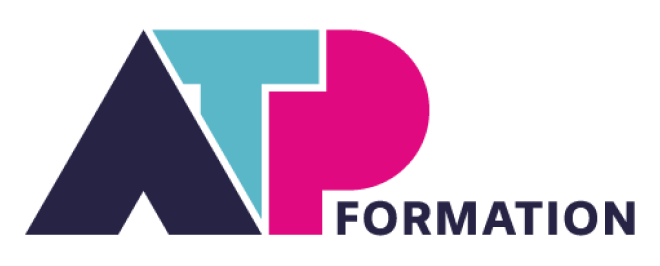Formation POWER APPS INITIATION
Objectifs
Maîtriser les licences et abonnements PowerApps.
Configurer l’environnement, utiliser le designer d’application et créer une application à partir d’une source de données Excel.
Partager, déplacer, exporter/importer et mettre à jour une application PowerApps.
Connecter et consommer des sources de données locales et cloud, y compris SharePoint et OneDrive.
Maîtriser l’utilisation des formules, variables, types de données et fonctions de navigation dans PowerApps.
Utiliser et personnaliser les écrans prédéfinis, les contrôles classiques et les contrôles avancés.
Créer, mettre à jour, supprimer des enregistrements de données et valider des formulaires de données.
Gérer les images, utiliser les capteurs des smartphones et intégrer des fonctionnalités de cartographie.
Maîtriser l’utilisation des graphiques (pie, bar, 3D) et l’intégration avec Power Automate, Power BI et les documents Office.
Pré-requis
Participants
Programme de formation
INTRODUCTION A MS POWERAPPS
Qu'est-ce que MS PowerApps
Les profils d'utilisateur et les usages types
PowerApps et SharePoint
Différence entre le formulaire et l'application PowerApps
Présentation PowerApps pour Mobile et Tablette
Atelier
LICENCES ET ABONNEMENT
Les offres Offic 365 et Microsoft 365
Comprendre le licensing Ms PowerApps
PowerApps hors "Office 365"
Atelier
CREATION DE VOTRE 1ERE APP
Configuration du 1er environnement
Utiliser le designer d'application et de formulaire via le web
Préparation d'une source de données Excel
Création d'un App générée automatiquement
Exécuter l'App via un PC/MAC ou Android/IOS
Atelier
PARTAGER SES APPS
Partager son App en donnnant des autorisations
Déplacer son App d'un environnement à un autre
Exporter/Importer son App via son package
Mettre à jour son App
Gérer l'historique de son App
Atelier
EXPLORER LES DATAS SOURCES
Explorer les sources de données
- OneDrive
- SharePoint
- SQL Azure
- Dropbox
- Google drive, ...
Focus sur les sources de données SharePoint et OneDrive for business
Connecter et consommer vos sources de donées locales (onPrem) via la Gateway
Vue d'ensemble du CDS (Common Data Service - plan 2)
Présentation des autres datas sources (MS Translator, MSN Weather, ...)
Atelier
UTILISATION DES "FORMULES"
Utilisation de l'outil "fonction"
Travailler avec des variables
Variables "écran" et variables "globale"
Manipulation des types de données
- Text
- Nombre
- Dates, ...
Travailler avec des "tables"
Opérateur de comparaison et opérations logiques
- If
- Max
- Sum, ...
Manipulation et gestion des couleurs
Les fonctions de navigation
Gestion des erreurs et débogage
Atelier
PERSONNALISER LES "ECRANS"
Utilisation d'écrans prédéfinis
Faire des listes liées
Mettre à jour les détails d'un écran
Créer un écran avec des onglets
Atelier
UTILISATION DES "CONTROLES"
Vue d'ensemble des contrôles classiques et des contrôles Ia
Contrôle de type Action (Button and shape)
Contrôle simple
- Bouton radio
- Toggle
- Slider
- Rating, ...
Les contrôles d'entrée et signature (text input, PEN input)
Les contrôles de type DATE picker, List Box, Drop-Down Control
Afficher des TABLES de données dans une App
Les contrôles MEDIA (caméra, phtot et micro)
Exemple d'utilisation du control Timer
Atelier
TRAVAILLER AVEC DES DONNEES
Comportement de base, comprendre la délégation ("collect()")
La recherche des données basiques et avancées (tri,filtre, multicritères)
Joindre des données, vérifier la non-existence d'une donnée
Retourner un jeu de données de type "distinct"
Comment Créer, Mettre à jour et Supprimer un ou des enregistrements de données
Validation d'un formulaire de données
Envoyer des notifications via le connecteur "notifications" avec conditions
Atelier
TRAVAILLER AVEC DES IMAGES
Choisir où seront stockées les images
Créer une App de gestion d'images
Utilisation avancée des contrôles "camera"
Configuration des paramètres contraste, niveaux de zoom, liminosité camera
Création gestion d'une galerie d'images et vidéos
Utilisation avancée du contrôle "PEN input" (conversions en texte)
Usage de scan de code barre
Atelier
USAGE DES "CAPTEURS" DU SMARTPHONE
Vue d'ensemble des capteurs disponibles dans PowerApps présents dans les smartphones
Introductionà l'usage du GPS (signal on/off, latitude/longitude/altitude)
Utilisation de la fonction LOCATION
Cartographie dasn PowerApps, exemple d'usage avec Google Maps et Bing Maps
Autres capteurs
Atelier
UTILISATION DES CHARTS (PIE, BAR, 3D)
Agrégation des données
Colonnes et labels pour les graphiques
Le control "PIE CHART"
Exemple d'utilisation du control "LINE CHARTS"
Usage des regroupements/vues dynamiques et séries multiples
Atelier
INTEGRATION (POWER AUTOMATE, BI, OFFICE)
Utilisation de Power Apps avec Power Automate
Usage de Power Bi dans Power Apps
Intégration avec les documents Office
Utilisation des connecteurs premiums
Atelier